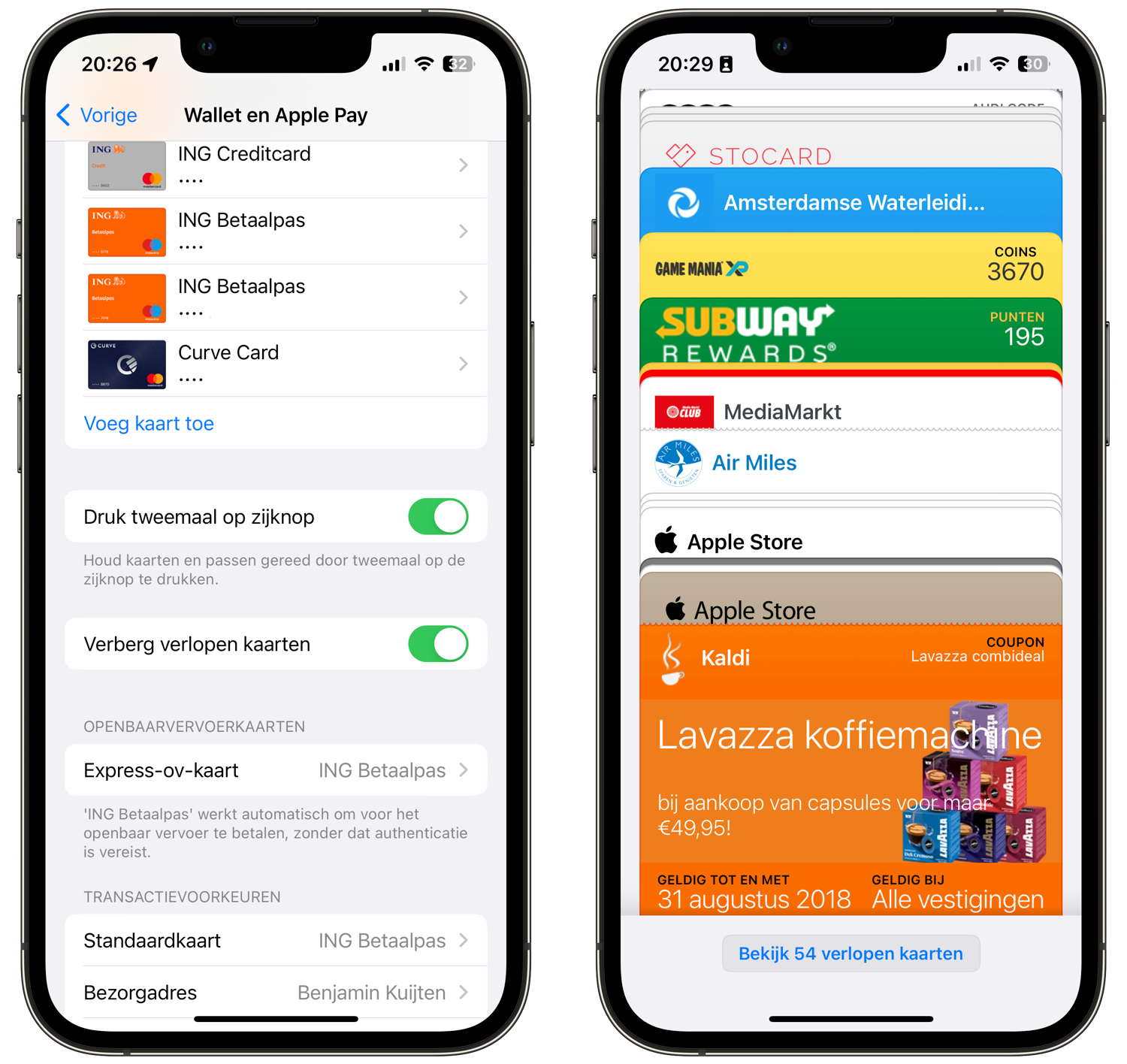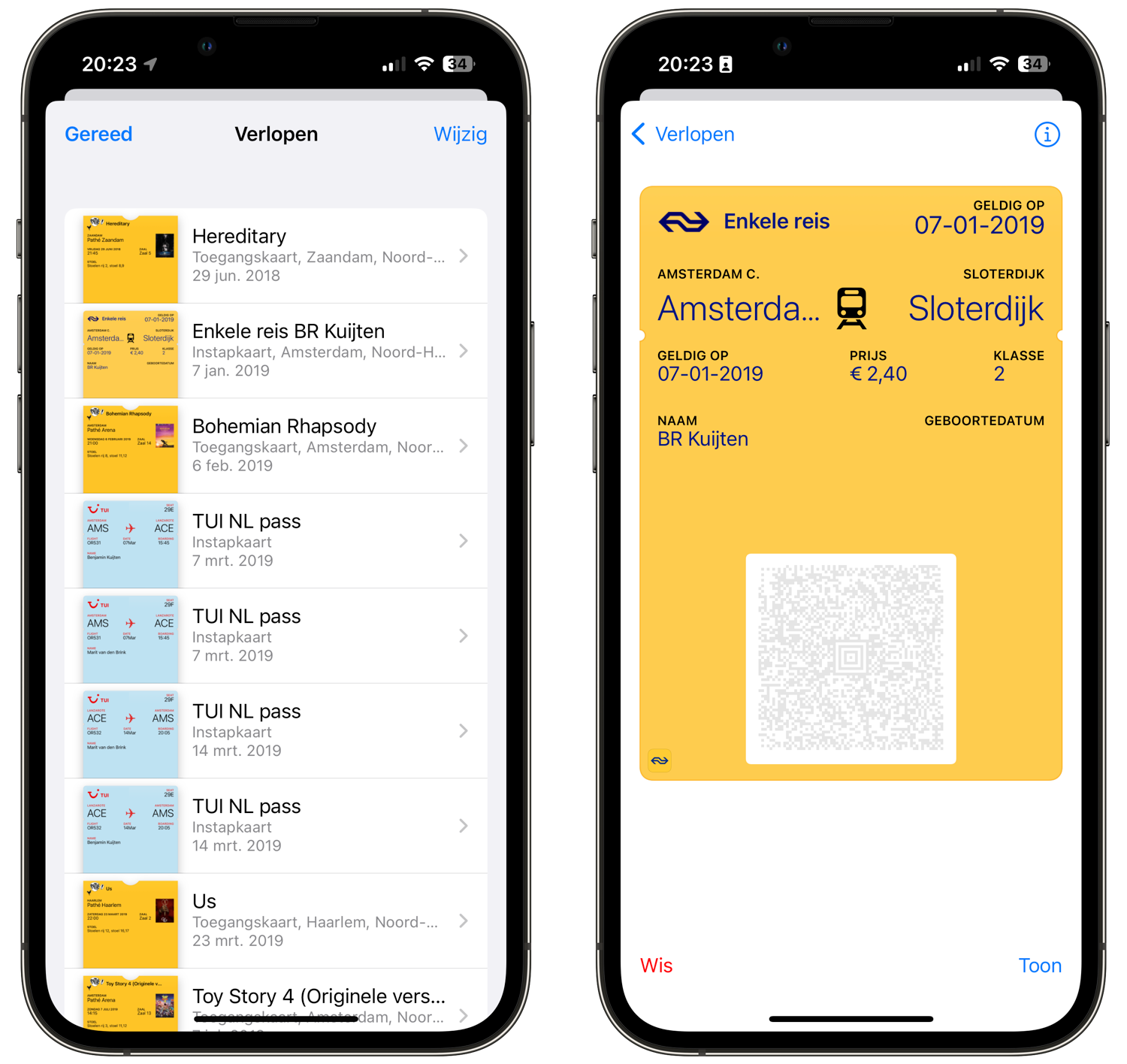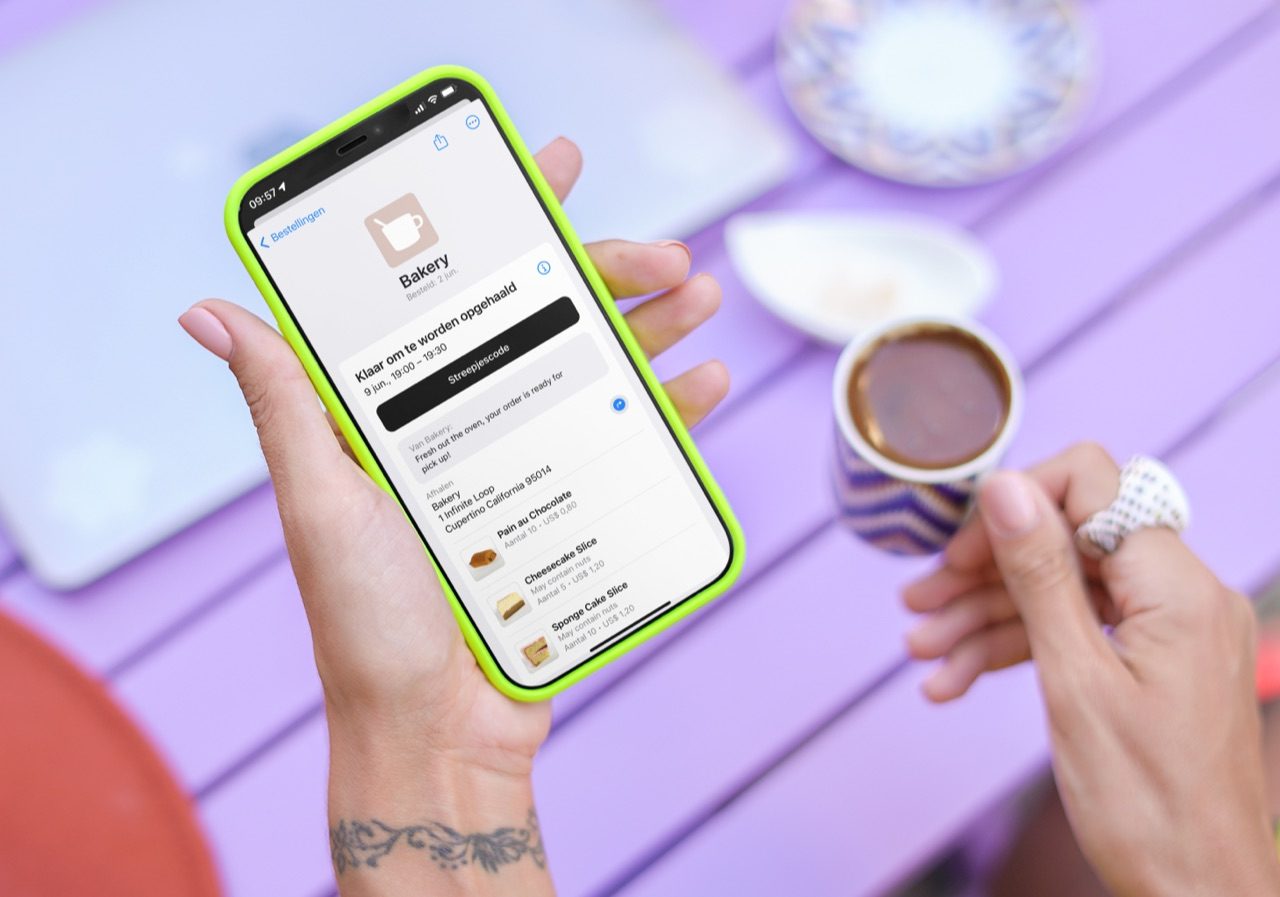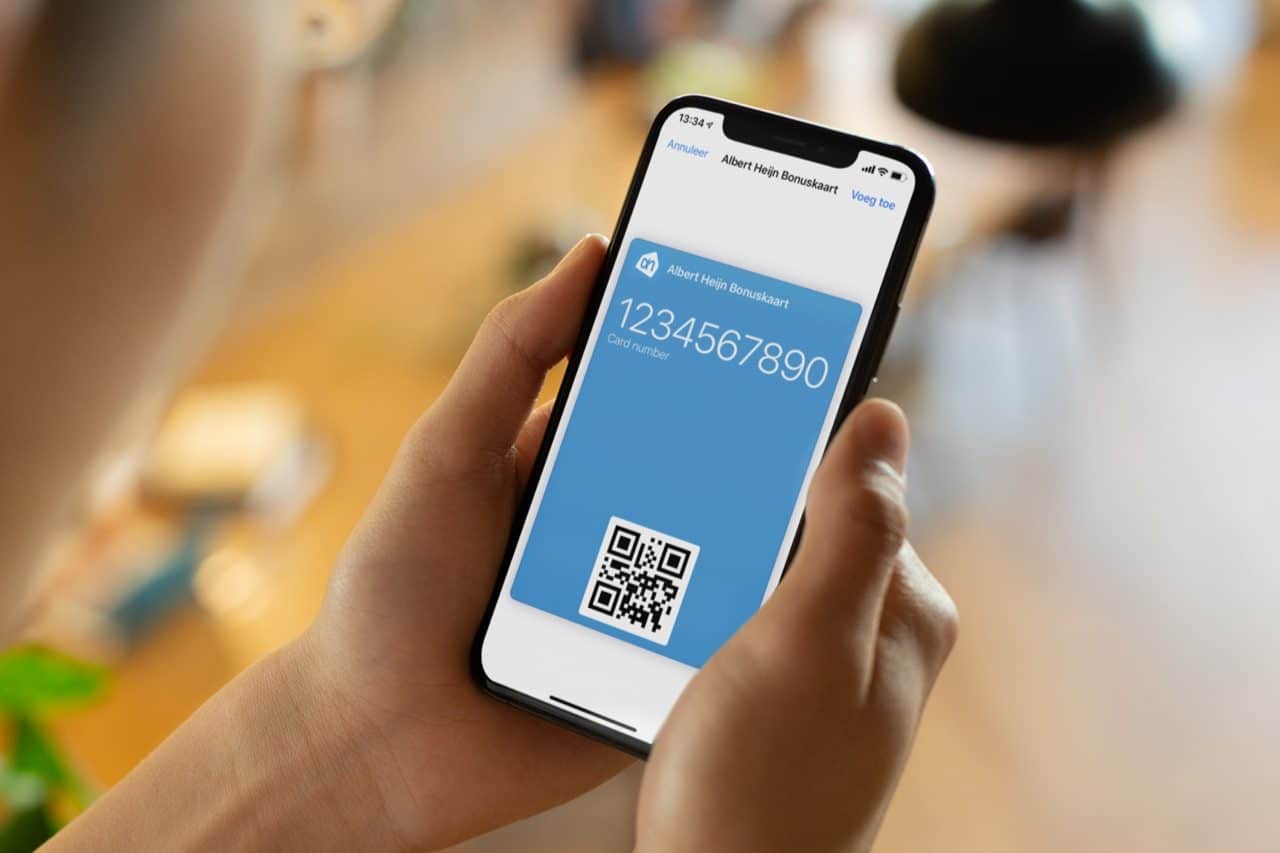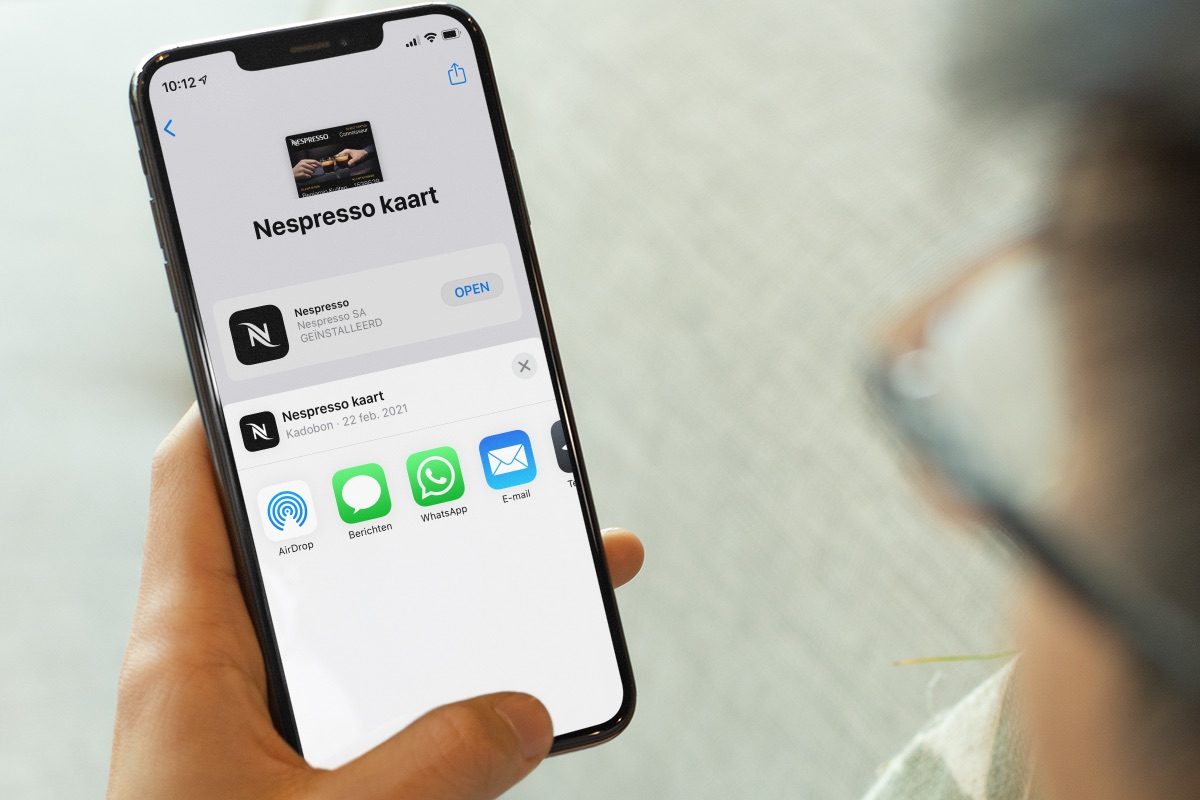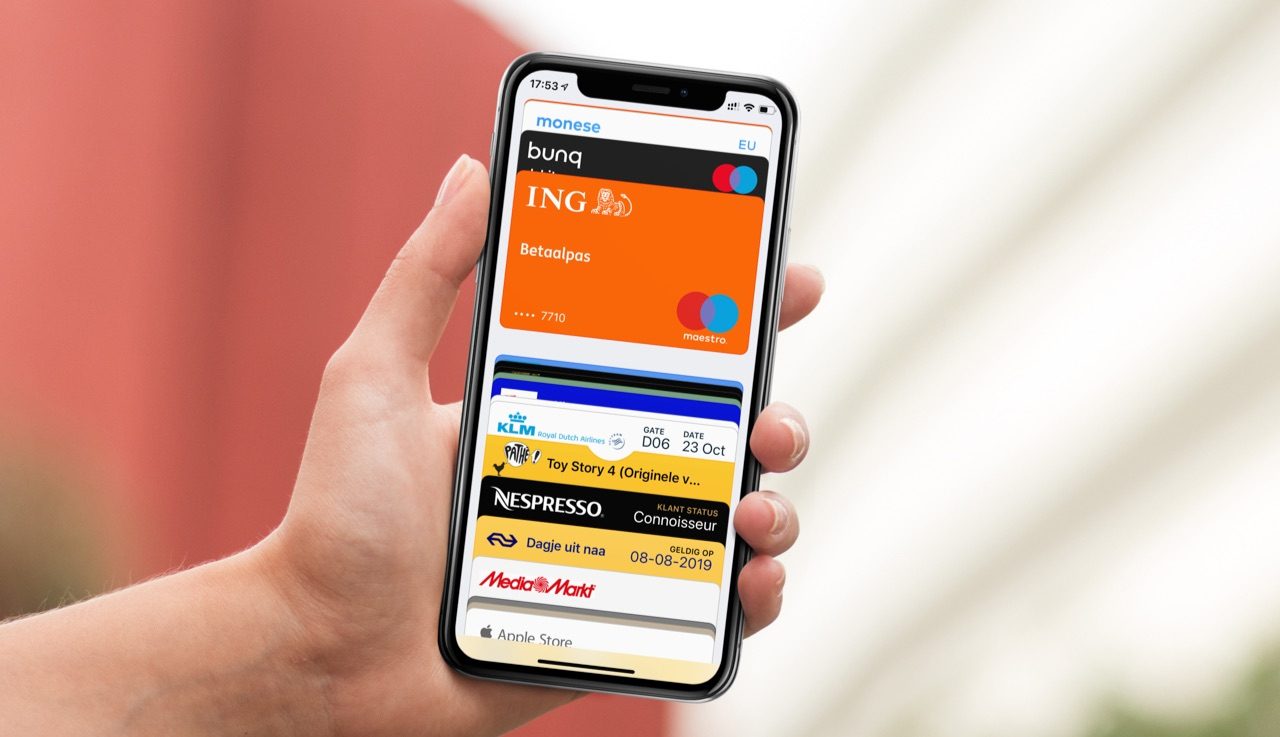
Houd je Wallet opgeruimd met deze handige functie
Oude Wallet-items opruimen
De Wallet-app is een handige app om al je betaalkaarten, klantenkaarten en andere pasjes bij elkaar te hebben. Zo hou je je fysieke portemonnee lekker opgeruimd of kun je hem zelfs thuislaten. Maar behalve klantenkaarten kun je ook kortingspasjes, vliegtickets en andere pasjes met verloopdatum toevoegen. Je wil deze passen misschien wel bewaren, maar het kan onhandig zijn dat ze je actieve en veelgebruikte pasjes in de weg zitten. Met iOS 15 is daar een oplossing voor, waardoor verlopen tickets vanzelf uit je Wallet verdwijnen en in een apart overzicht komen. Hiermee houd je de boel overzichtelijk en vind je sneller de kaarten die je wél nodig hebt. Alles over het verbergen van Wallet-passen lees je hier.
Verlopen passen automatisch verbergen
Meestal staat de optie Verberg verlopen kaarten automatisch aan. Hiermee verwijder je je oude toegangskaartjes of vliegtickets dus niet definitief en houd je altijd de optie om ze weer terug te vinden. Om te controleren of je instelling voor verlopen kaarten goed staat, volg je deze stappen:
- Ga naar de Instellingen-app op je iPhone.
- Scroll iets naar beneden en kies Wallet en Apple Pay.
- Zet de schakelaar bij Verberg verlopen kaarten aan of uit als je de functie niet wil gebruiken.
Staat deze optie aan, dan worden passen met een verlopen einddatum automatisch in een apart overzicht gezet. Denk bijvoorbeeld aan toegangskaartjes, vliegtickets en kortingspassen waarvan de datum inmiddels verstreken is. De kaarten worden ook op de Apple Watch verborgen. Wil je de verborgen kaarten alsnog bekijken, dan vind je ze hier:
- Open de Wallet-app.
- Scroll helemaal naar onderen en tik op Bekijk xx verlopen kaarten.
Wallet-pasjes verdwenen? Verborgen Wallet-kaarten weer terughalen
Het verbergen van Wallet-passen gaat volledig automatisch. Je kunt dit niet zelf handmatig doen. Het kan daarom gebeuren dat een kaart onterecht in het verborgen overzicht terecht komt. Gelukkig kun je zo’n kaart snel weer terugzetten in het normale overzicht. Dat kan ook met kaarten die wel terecht verborgen zijn, maar die je om wat voor reden dan ook in je gewone overzicht wil zetten. Een verborgen Wallet-kaart terughalen doe je zo:
- Open de Wallet-app.
- Scroll naar onderen en tik op Bekijk xx verlopen kaarten.
- Tik een kaart aan die je wil terugzetten en tik op Toon.
- Je kunt ook meerdere kaarten tegelijk terugzetten. Tik hiervoor rechtsboven op Wijzig, vink de kaarten aan die terug moeten en tik op Toon.
- Tik op Gereed om weer terug te keren naar je gewone overzicht.
Meer tips over Wallet
Taalfout gezien of andere suggestie hoe we dit artikel kunnen verbeteren? Laat het ons weten!
Apple Pay
Apple Pay is Apple's eigen betaaldienst, die sinds juni 2019 en november 2018 beschikbaar is in respectievelijk Nederland en België. Met Apple Pay kun je betalen met je iPhone, Apple Watch, iPad en Mac in zowel winkels als apps en webshops. In Nederland is Apple Pay beschikbaar bij nagenoeg alle banken. Lees onze Apple Pay FAQ voor antwoorden op veelgestelde vragen, bekijk hoe je Apple Pay moet instellen en hoe je Apple Pay kunt gebruiken. Apple heeft ook nog andere gelieerde diensten, zoals Apple Pay Later en Apple Cash. Lees hier alles wat je wil weten over Apple Pay!
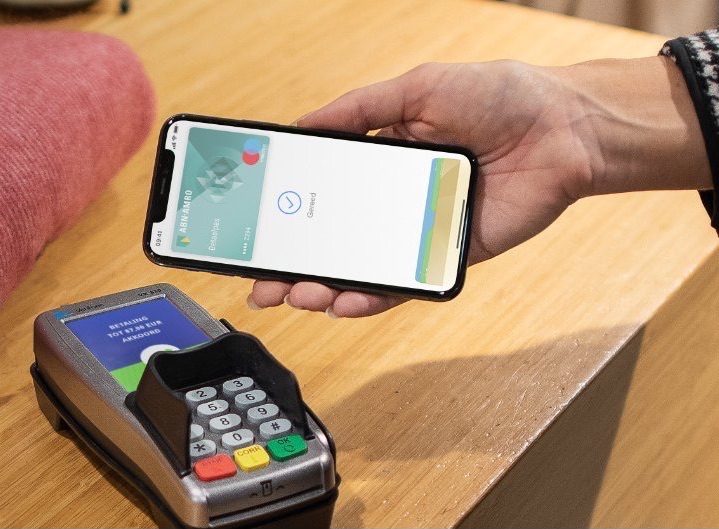
- Alles over Apple Pay
- Apple Pay FAQ: antwoorden op veelgestelde vragen
- Apple Pay vergelijken
- Apple Pay instellen: zo doe je dat
- Apple Pay gebruiken: zo betaal je ermee
- Apple Pay op Apple Watch
- Problemen met Apple Pay
- Apple Pay in het ov
- Express-ov met Apple Pay
- Apple Pay en privacy
- Apple Pay-transacties bekijken
- Meerdere Apple Pay kaarten van dezelfde bank herkennen
- Apple Pay blokkeren
- Welke winkels accepteren Apple Pay?
- De beste Apple Pay tips